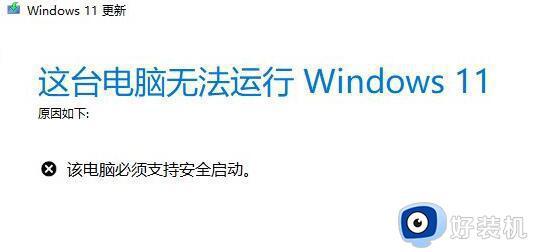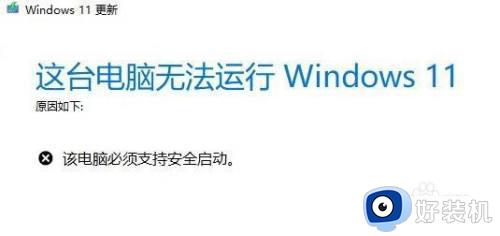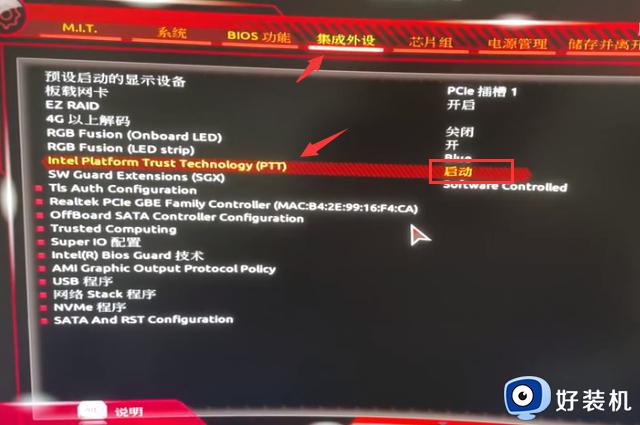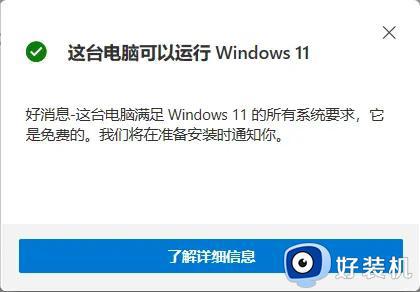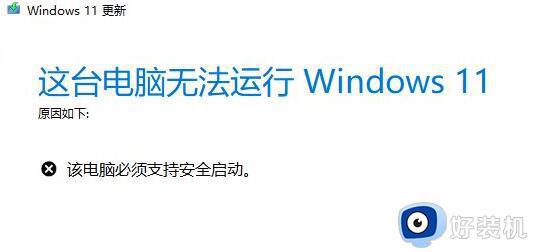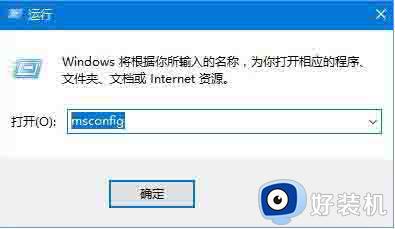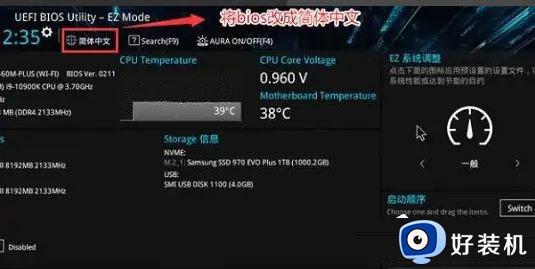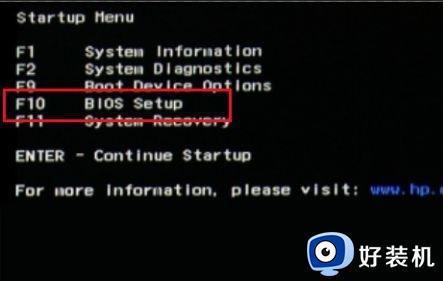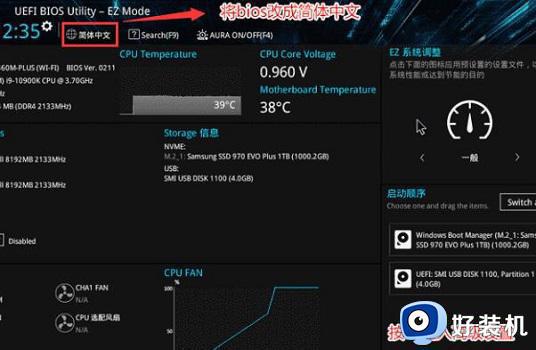安装win11主板必须要开启的安全启动tmp2.0设置步骤
时间:2024-02-05 10:40:41作者:xinxin
如今很多用户的电脑也都陆续接收到微软发送的升级win11系统推送通知,因此也都会第一时间进行更新,然而在电脑主板没有开启安全启动tmp2.0功能的情况,用户在升级win11系统时难免会出现安装失败的问题,下面小编就给大家介绍安装win11主板必须要开启的安全启动tmp2.0设置步骤。
推荐下载:win11系统中文版
具体方法:
1.我们拿华硕主板为例,在开机的时候按启动热键进入到华硕主板的bios主页面,选择页面中出现的高级模式。
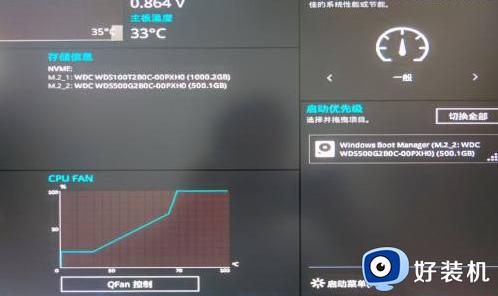
2.此时在页面中找到启动页面,选择下方的安全启动功能。
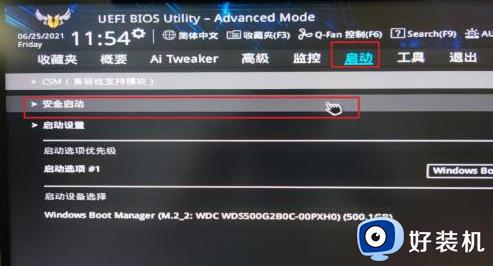
3.我们把操作系统类型修改成uefi模式。
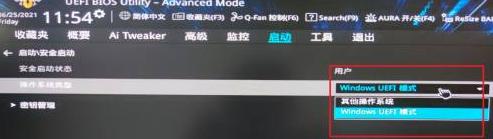
4.这时在出现的搜索框中输入ptt。
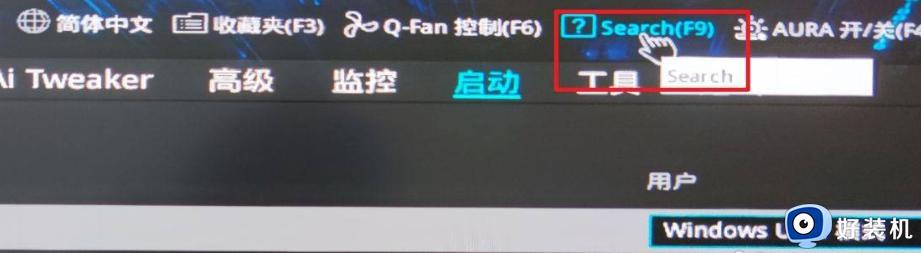
5.在出现的选项里,将它开启,那么这时我们也就开启了tpm2.0
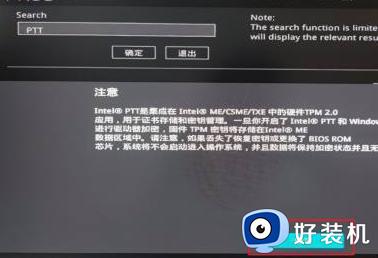
6.设置完成就会回到简易当中,我们按保存,之后退出该页面即可。

以上就是关于安装win11主板必须要开启的安全启动tmp2.0设置步骤了,还有不懂得用户就可以根据小编的方法来操作吧,希望本文能够对大家有所帮助。